Wenn Sie unter Linux mit der Befehlszeile arbeiten, müssen Sie wissen, wie Sie Dateien schnell finden. Es gibt nur wenige Dienstprogramme, die diese Aufgabe erledigen können, aber Sie sollten wissen, wie Sie sie verwenden und wann Sie sie verwenden.
Eines dieser Dienstprogramme ist locate command und in diesem Tutorial erklären wir Ihnen, wie Sie locate installieren Befehl, falls noch nicht installiert, und erfahren Sie, wie Sie sie effektiv unter Linux verwenden.
So installieren Sie den Befehl locate unter Linux
Vor der Verwendung der Ortung Befehl sollten Sie überprüfen, ob er auf Ihrem Computer installiert ist. Ein Ort Der Befehl wird mit GNU findutils- oder GNU mlocate-Paketen geliefert. Sie können einfach den folgenden Befehl ausführen, um zu prüfen, ob locate installiert ist oder nicht.
$ which locate

Wenn lokalisieren nicht standardmäßig installiert ist, können Sie die folgenden Befehle zur Installation ausführen.
$ sudo yum install mlocate [On CentOS/RHEL/Fedora] $ sudo apt install mlocate [On Debian/Ubuntu/Mint]
Sobald die Installation abgeschlossen ist, müssen Sie den folgenden Befehl ausführen, um locate zu aktualisieren Datenbank, um schnell den Speicherort der Datei zu ermitteln. So ist Ihr Ergebnis schneller, wenn Sie die Ortung verwenden Befehl zum Suchen von Dateien in Linux.
$ sudo updatedb
Die mlocate db-Datei befindet sich unter /var/lib/mlocate/mlocate.db .
$ ls -l /var/lib/mlocate/mlocate.db

Ein guter Ausgangspunkt, um sich mit locate vertraut zu machen Befehl verwendet die Manpage.
$ man locate
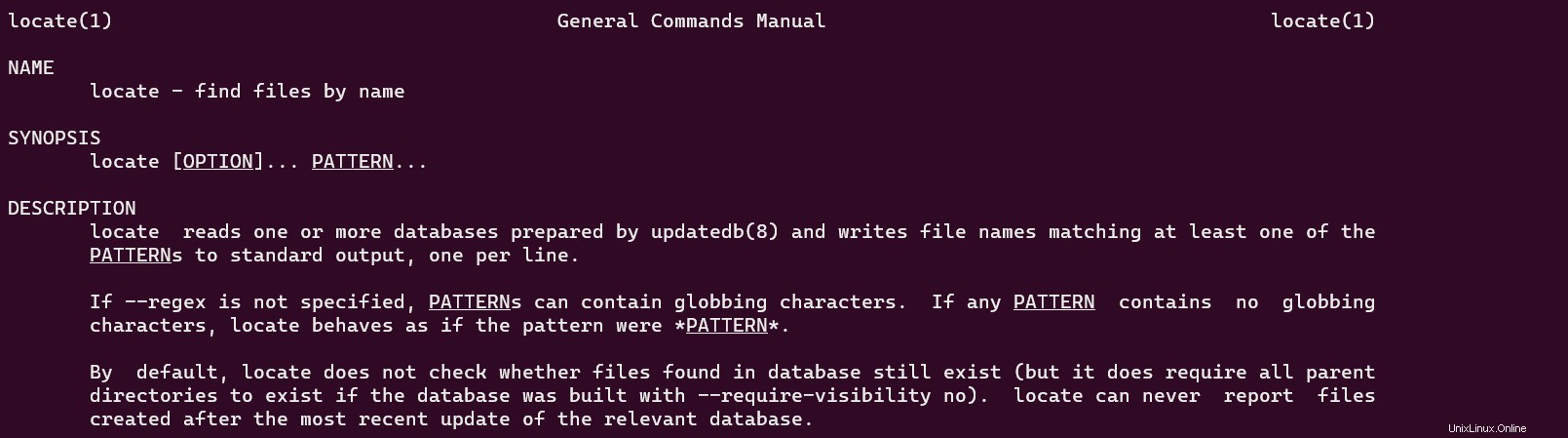
So verwenden Sie den Befehl locate, um Dateien unter Linux schneller zu finden
Um nach Dateien zu suchen, übergeben Sie einfach den Dateinamen als Argument an locate Befehl.
$ locate .bashrc
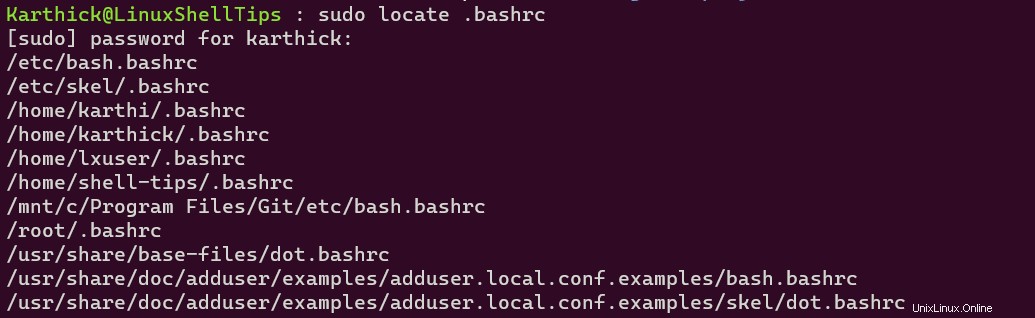
Wenn Sie sehen möchten, wie viele übereinstimmende Elemente vorhanden sind, anstatt den Speicherort der Datei auszugeben, können Sie den -c übergeben Flagge.
$ sudo locate -c .bashrc

Standardmäßig lokalisieren Der Befehl ist auf Groß- und Kleinschreibung eingestellt. Sie können die Suche so einstellen, dass die Groß-/Kleinschreibung nicht beachtet wird, indem Sie das -i verwenden Flagge.
$ sudo locate -i file1.sh

Mit dem -n können Sie das Suchergebnis einschränken Flagge.
$ sudo locate -n 3 .bashrc

Wenn Sie eine Datei löschen und die Datei mlocate nicht aktualisiert haben Datenbank wird die gelöschte Datei weiterhin in der Ausgabe gedruckt. Sie haben jetzt zwei Möglichkeiten, entweder mlocate zu aktualisieren db regelmäßig oder verwenden Sie -e Flag, das die gelöschten Dateien überspringt.
$ locate -i -e file1.sh
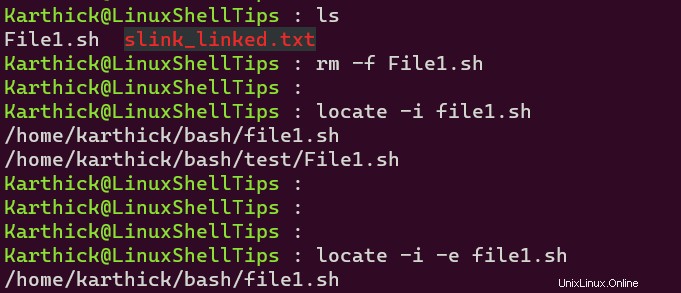
Sie können die Statistiken von mlocate überprüfen Datenbank, indem Sie den folgenden Befehl ausführen.
$ locate -S
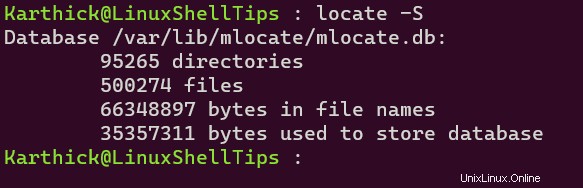
Wenn Ihre db befindet sich die Datei an einem anderen Ort, dann möchten Sie vielleicht -d verwenden flag gefolgt von mlocate db Pfad und Dateiname, nach dem gesucht werden soll.
$ locate -d [ DB PATH ] [ FILENAME ]
Manchmal kann ein Fehler auftreten, Sie können die Fehlermeldungen unterdrücken, indem Sie den Befehl mit dem -q ausführen Flagge.
$ locate -q [ FILENAME ]
Das war es für diesen Artikel. Wir haben Ihnen alle grundlegenden Operationen gezeigt, die Sie mit locate ausführen können Befehl. Es wird ein praktisches Werkzeug für Sie sein, wenn Sie auf der Kommandozeile arbeiten.